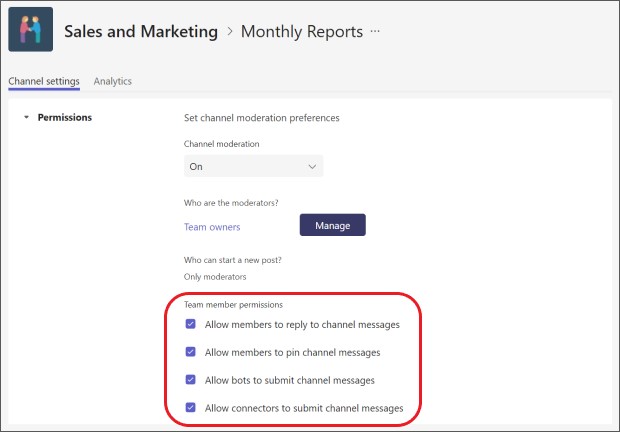在 Microsoft Teams 中更改频道中的审阅者角色和设置
默认情况下,非专用频道是未修改的,这意味着任何人都可以发布、响应和回复帖子。 团队所有者可以为频道设置审核角色来控制这一点。 所有者还可以将团队成员添加为审阅者。 如果要创建公告频道或专用于特定主题的频道,则建立审查员会很有帮助。
审查者可以:
-
发布到频道,并响应和回复频道中的帖子
-
添加和删除团队成员作为审阅者
-
控制团队成员是否可以回复现有频道消息,以及机器人和连接器是否可以提交通道消息
注意: 频道审查适用于 Teams 桌面版或 Web 版的标准频道。 它不适用于常规频道或专用频道。
排除来宾发布新帖子
这是最基本的审查形式。
-
转到频道,选择“更多选项”

-
在“谁可以开始新帖子?”下,选择“除来宾以外的所有人可以开始新帖子”。
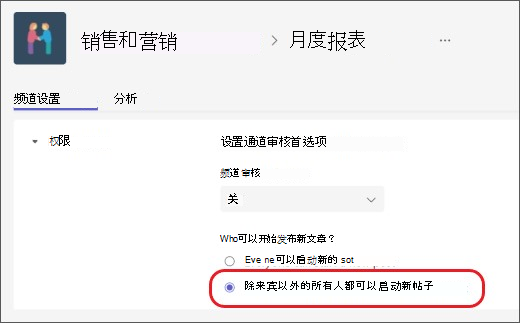
打开审查
若要命名更具体的审查者,或将团队成员作为审阅者包括在内,请打开审查。
-
转到频道,选择“更多选项 ”

-
在“ 通道审查”下,选择“打开”。
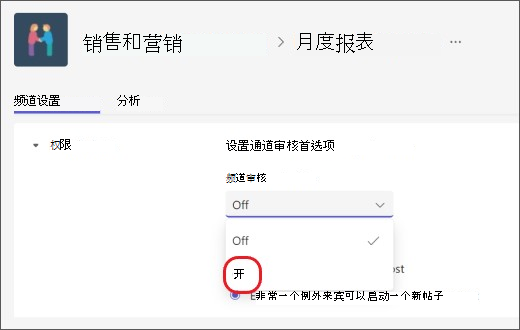
注意: 当频道审查处于打开状态时,只有版主可以启动新帖子。
添加或删除频道审查员
-
转到频道,选择“更多选项”

-
在“ 通道审查”下,选择“打开”。
-
在 “谁是审阅者?”下,选择“管理”,然后添加或删除团队成员作为审阅人。
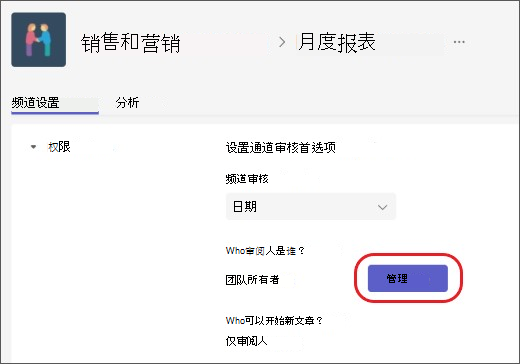
注意: 默认情况下,团队所有者是频道审查者,无法删除。 团队所有者和审查者可以添加和删除其他审查员。
设置团队成员权限
启用审查后,可以在“团队成员权限”下选择要允许的活动旁边的检查框。 此处的选项包括:
-
允许或禁止成员答复通道消息
-
允许或禁止成员固定通道消息
-
允许或禁止机器人提交通道消息
-
允许或禁止连接器提交通道消息